品牌型号:微软 surface pro7
系统:Windows 10 64位专业版
软件版本:Source Insigh 4.0
在程序的编码之中,如果想要提高编译效率,选择合适的代码阅读软件非常重要。而Source Insight中的智能代码补全功能和语法高亮调整功能都可以帮助我们更加快速地理解和阅读代码。下面就为大家介绍Source Insight的智能代码补全功能,Source Insight语法高亮调整的相关内容,为大家介绍一下Source Insight如何帮助我们进行代码的高效阅读。
一、Source Insight的智能代码补全功能
智能代码补全功能是用来根据上下文,语言库来自动提示代码、函数、变量等符号,我们可以直接补全想要输入的符号,减少手动输入的部分,降低出错率,也能大大提升代码编译和阅读的效率。
Source Insight的智能代码补全功能主要是在三个方面,接下来,就为大家详细介绍相关功能和操作步骤。
(1)上下文联想:
Source Insight会根据代码的前后逻辑,上下文出现情况,在我们输入时给出自动补全的提示,点击想要输入对方代码,就可以补全代码内容。

(2)自定义快捷键:
我们也可以通过快捷键来完成代码补全。Source Insight可以自定义快捷键,提升我们的代码编译和阅读速度。下面就给大家介绍一下如何操作:
1、在菜单栏找到【Options】,点击就之后点击【Key Assignments(键设定)】。
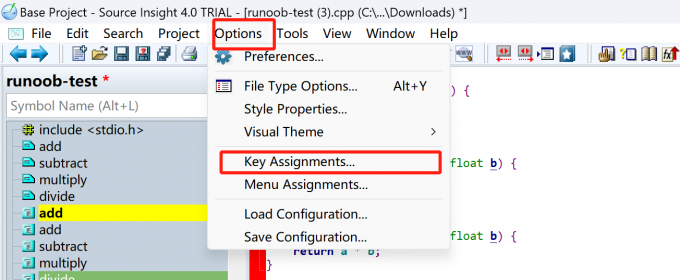
2、打开键设定面板,在命令栏找到【Complete Symbol(代码补齐)】,就可以为补齐代码这个功能添加新的快捷键,点击【Assign New Key】即可,按照自己的习惯为它补齐快捷键。
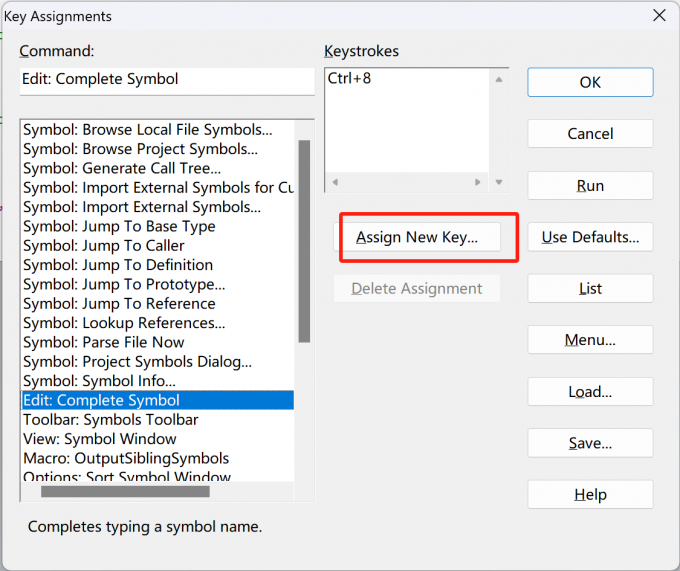
相信大家对代码补全功能已经有了基本的认识,接下来介绍的语法高亮功能也同样重要,能帮助我们高效阅读代码。
二、Source Insight语法高亮调整
语法高亮是代码阅读器的一个重要功能,它会将不同的语法元素以不同的方式显现,帮助我们进行代码阅读,大大增加了代码阅读的可读性,作为一个功能齐全的代码阅读编译器,Source Insigh自然也是具有不错的语法高亮功能,下面几句为大家详细介绍,如何在Source Insigh中进行语法高亮的调整。
1、打开 Source Insight,在菜单栏中找到【Options】,选择【Style Properties(样式属性)】。
2、在【Style Properties】窗口中,我们可以调整不同语法元素的颜色、字体、背景色等。
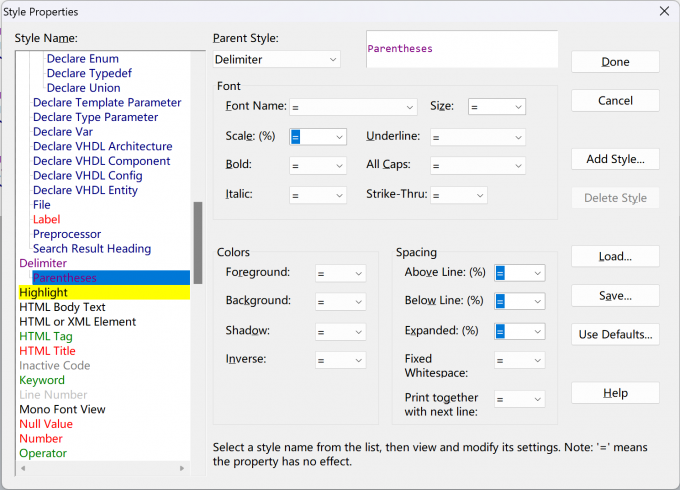
3、完成好所有语法元素的设计之后,点击【OK】退出【Style Properties】窗口,在代码编译界面,我们刚刚做出的调整已经显示出来了。
总得来说,语法高亮的设置还是看个人习惯,这些设置可以帮助我们更加快速地阅读代码,也增加了代码的可可读性和趣味性,能制作出自己喜欢的界面风格。以上便是有关Source Insight的智能代码补全功能,Source Insight语法高亮调整的全部内容,希望可以帮助到大家。

